cad标注样式怎么设置?cad图纸标注样式的两种设置方法
摘要:我们在cad制作图纸时往往要对某段直线或线段、弧线等就行尺寸标注,下面给大家介绍标注的几种方法。方法一:1、首先打开AutoCAD制图软件。...
我们在cad制作图纸时往往要对某段直线或线段、弧线等就行尺寸标注,下面给大家介绍标注的几种方法。
方法一:
1、首先打开AutoCAD制图软件。大家是不是看到,在打开的界面里坐标轴不在我们习惯的位置(左下角)并且随着图纸的放大、缩小而移动。这里顺便告诉大家如何设置。
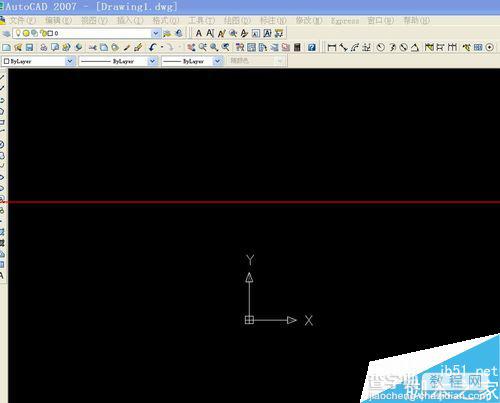
2、命令行输入→ ucsicon→回车选择选项里的n输入→回车,看看坐标轴是不是在左下角了,凭你怎么动鼠标都不会移动了
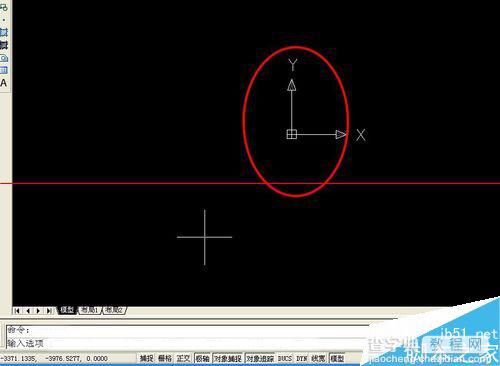
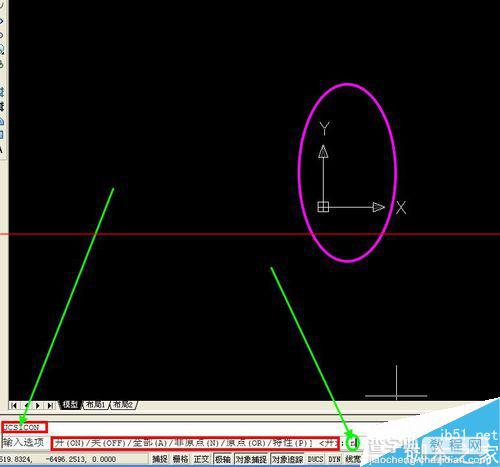

3、下面进入正题如何标注,1、在软件打开的界面菜单栏下拉条里找到标注样式
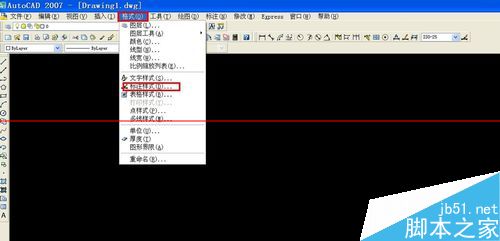
4、点击标注样式出现标注样式管理器,新手(新图纸)你可以进行新建喜欢的样式,以便以后调用,如果你是制图老手,修改就可以了(这个就不要我说了)。

5、点击新建后,开始创建新建标注样式,按界面里的内容操作就可以了

方法二:
1、菜单栏→标注→标注样式,下面操作同上。
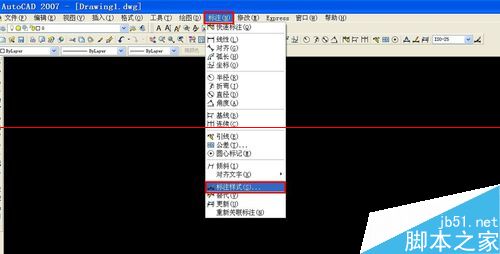
2、还有就是上面标注工具栏里也有标注样式。
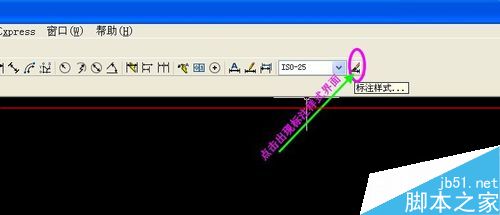
注意事项:修改完标注后别忘记点“置为当前”或“替代”。
【cad标注样式怎么设置?cad图纸标注样式的两种设置方法】相关文章:
上一篇:
cad中单行文字怎么变成多行文字?
下一篇:
CAD中怎么绘制带有数值的弧长?
